Power BI et Power Platform
Power BI peut être utilisé avec les autres composants de Microsoft Power Platform.
Le contenu de Power BI peut être :
Consommé dans PowerBI.com.
Consommé depuis le mobile Power BI et les alertes de données Power BI.
Intégré dans Power Apps et Microsoft Teams.
Pour intégrer Power BI dans une application pilotée par modèle, un administrateur doit d’abord activer l’intégration de la visualisation Power BI pour l’environnement. Vous pouvez ajouter soit un tableau de bord Power BI à une application pilotée par modèle, soit une vignette à partir d’un tableau de bord Power BI vers un tableau de bord Dataverse. Pour ajouter un tableau de bord ou une vignette Power BI, le créateur sélectionne l’espace de travail, le tableau de bord et la vignette.
Le tableau de bord Power BI utilisé doit être partagé avec les utilisateurs de l’application pilotée par modèle. Si le tableau de bord Power BI n’est pas partagé, l’utilisateur voit des erreurs, comme illustré dans la capture d’écran suivante :
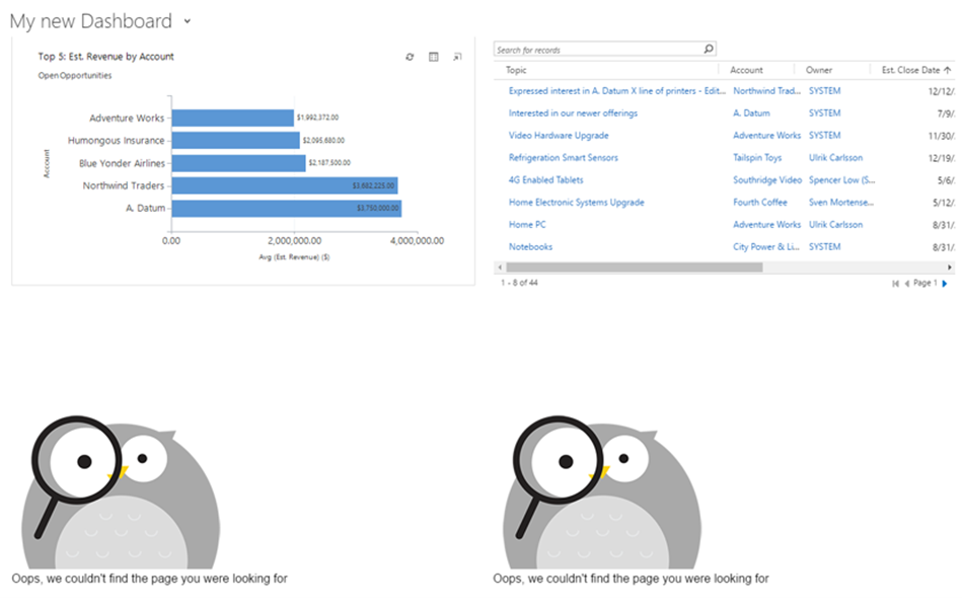
Remarque
Les tableaux de bord et vignettes Power BI peuvent être ajoutés aux tableaux de bord système et utilisateur.
Pour intégrer une vignette Power BI à une application canevas, le créateur ajoute le contrôle Power BI à l’écran, puis sélectionne l’espace de travail, le tableau de bord et la vignette, comme illustré dans la capture d’écran suivante :
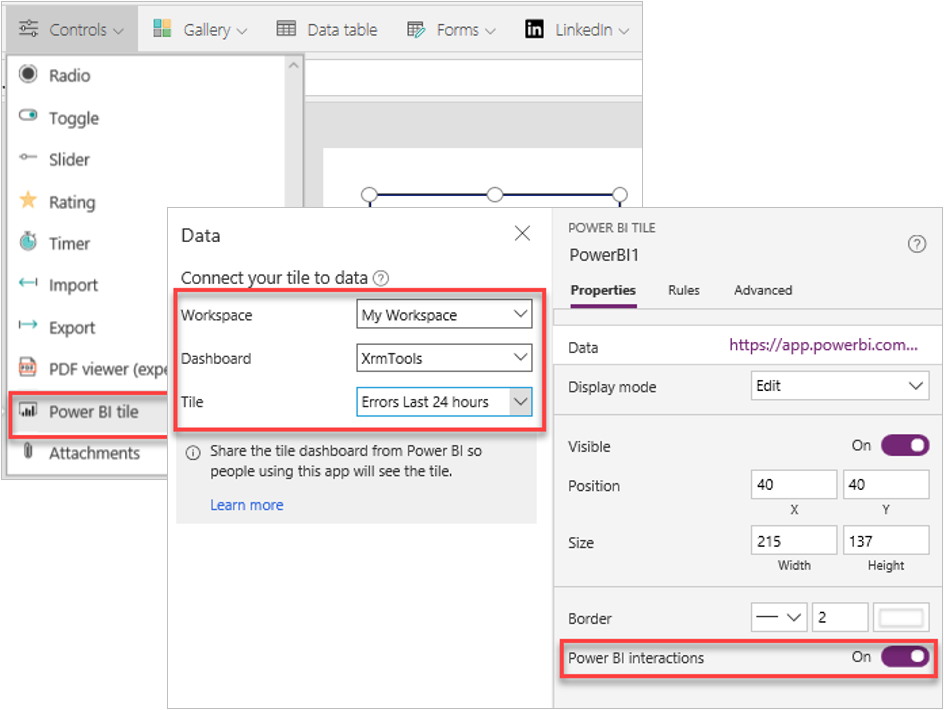
Le tableau de bord Power BI d’où provient la vignette doit être partagé avec les utilisateurs de l’application canevas. Si le tableau de bord Power BI n’est pas partagé, les utilisateurs voient une erreur.
Nous vous déconseillons de charger plus de trois vignettes Power BI simultanément dans une application. La propriété LoadPowerBIContent contrôle le chargement du contenu Power BI. Lorsque cette propriété est définie sur true, le contenu Power BI est chargé et affiché. Lorsque la propriété est définie sur false, le contenu Power BI est déchargé, ce qui libère de la mémoire et optimise les performances.
Il est possible de transmettre un paramètre de type chaîne à la vignette Power BI de l’application canevas en modifiant la propriété TileURL et en ajoutant une chaîne à la fin.
&$filter=<TableName>/<ColumnName> eq '<Value>'
Cette action vous permet de filtrer la vignette selon une valeur dans l’application canevas.
Une application canevas peut être intégrée à un état Power BI. L’application canevas peut interagir avec les autres éléments visuels de l’état. Un visuel Power Apps peut être ajouté à l’état. L’application canevas utilise l’objet PowerBIIntegration pour intégrer l’application canevas avec Power BI.
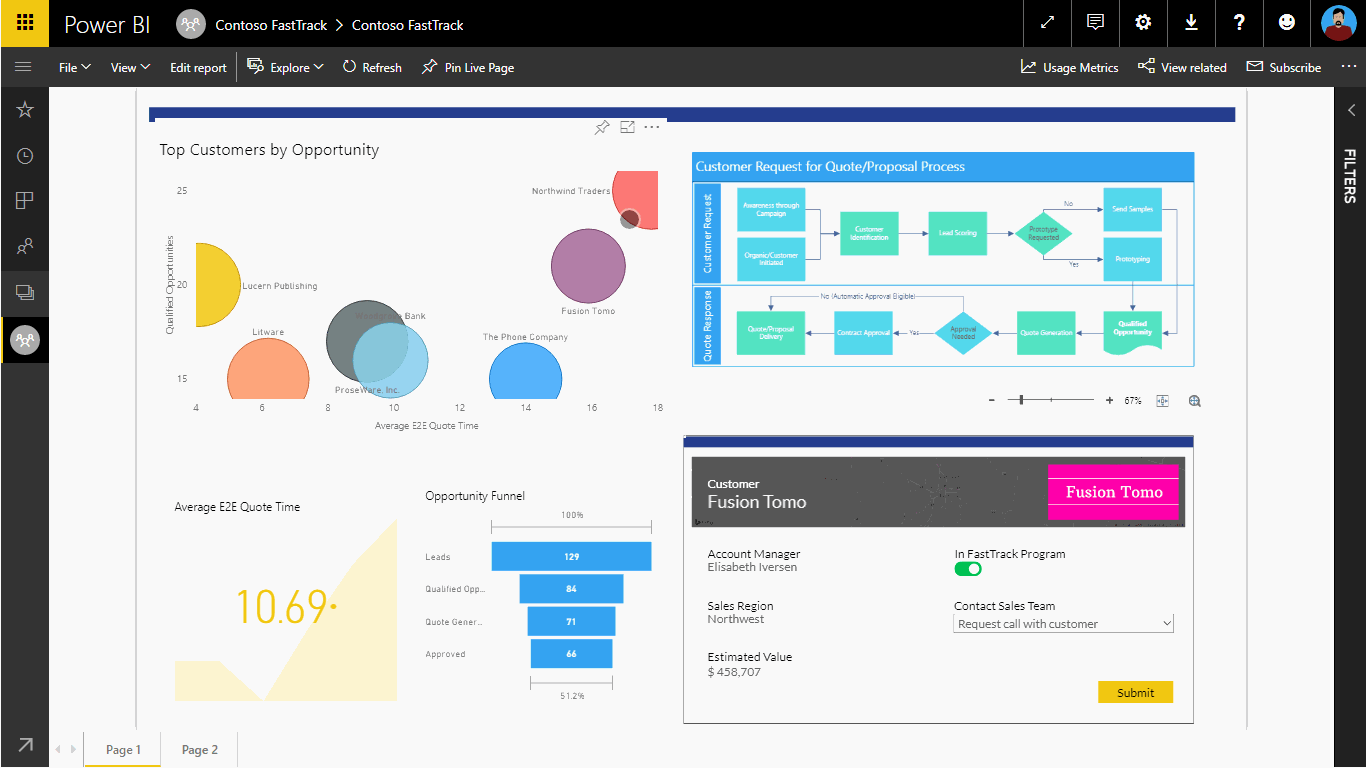
Alertes et Power Automate
Les alertes Power BI peuvent déclencher des flux de cloud Power Automate. Les alertes Power BI sont des règles qui déclenchent une alerte lorsqu’une valeur dépasse une valeur seuil. Vous devez d’abord créer l’alerte Power BI, puis associer un flux de cloud Power Automate à l’alerte Power BI.
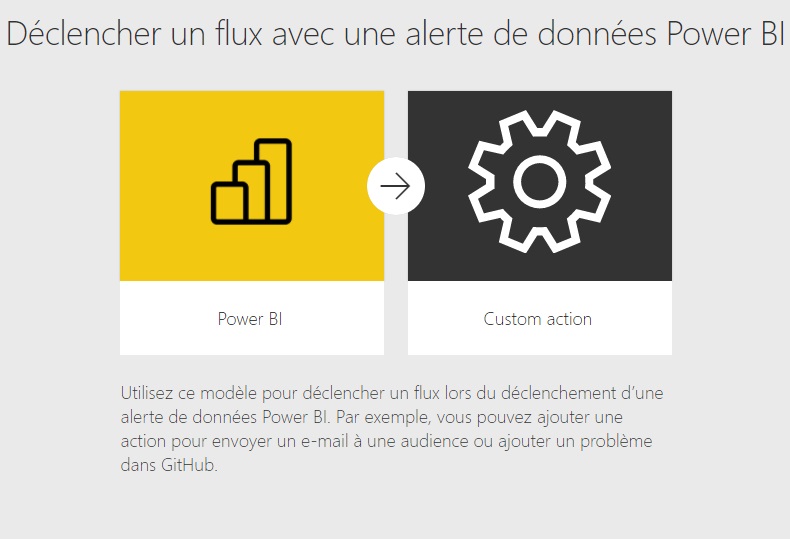
Visuel Power Automate
Le visuel Power Automate permet à un auteur d’état d’ajouter un bouton à un état Power BI qui peut déclencher un flux de cloud Power Automate.